Jak stworzyć niestandardową stronę w budowie w WordPress
Opublikowany: 2021-11-16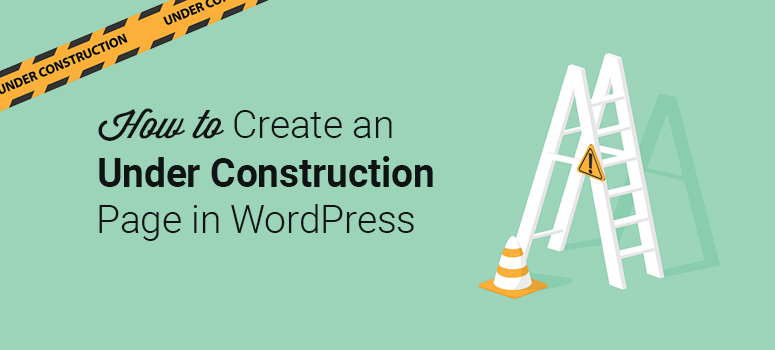
Chcesz stworzyć niestandardową stronę w budowie?
Gdy Twoja witryna jest w fazie rozwoju, uszkodzona lub niekompletna strona będzie wyglądać nieprofesjonalnie i nie przyniesie żadnych korzyści Twojej witrynie. Zamiast tego możesz skonfigurować niestandardową stronę w budowie, aby poinformować użytkowników, że Twoja witryna nie jest gotowa.
Możesz użyć strony w budowie, aby odliczać czas do uruchomienia, aby wzbudzić emocje i nabrać rozpędu dla nowej witryny. Możesz także użyć go do zbudowania listy e-mailowej i rozpoczęcia rozwoju swojego biznesu online jeszcze przed uruchomieniem.
W tym artykule pokażemy, jak utworzyć niestandardową stronę w budowie w WordPressie, aby zaangażować użytkowników.
Dlaczego powinieneś stworzyć stronę w budowie?
Od samego początku strona w budowie to najlepszy sposób na ukrycie rozwijającej się witryny podczas pracy nad nią za kulisami.
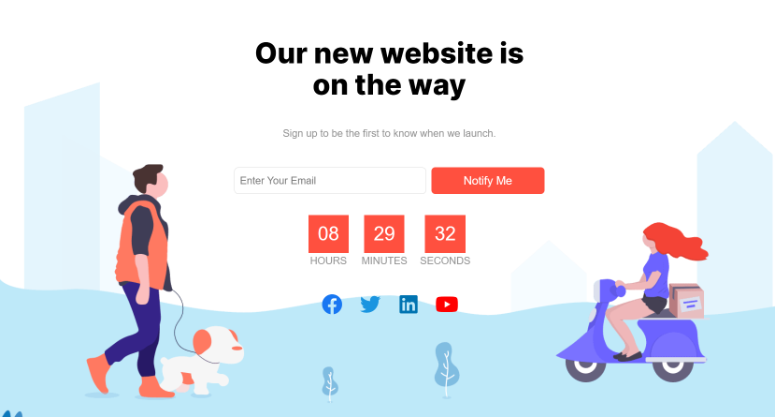
Odwiedzający witrynę zamiast uszkodzonego kodu zobaczą ekscytującą i atrakcyjną stronę. To profesjonalny sposób na budowanie reputacji Twojej firmy, nawet gdy Twoja witryna nie jest gotowa.
Ale strona w budowie może zrobić więcej. Możesz użyć strony w budowie, aby poinformować użytkowników o dacie uruchomienia Twojej witryny, czasie pozostałym do uruchomienia, czego użytkownicy mogą oczekiwać od Twojej nowej witryny i nie tylko.
Strona w budowie pomaga również rozwinąć listę e-mailową, której możesz użyć do informowania użytkowników o swoim uruchomieniu. Możesz także użyć listy e-mail do promowania swojej firmy i komunikowania się z subskrybentami.
Możesz także zezwolić użytkownikom na zamawianie produktów w przedsprzedaży i przesyłanie opinii. Pomoże Ci to ocenić zainteresowania odbiorców i zapotrzebowanie na produkty.
Ze wszystkich powyższych powodów ważne jest, aby utworzyć stronę w budowie, zamiast wyświetlać użytkownikom pustą stronę lub uszkodzoną witrynę.
Czego potrzebujesz, aby stworzyć niestandardową stronę w budowie?
Ręczne projektowanie niestandardowej strony w budowie wymaga umiejętności technicznych i znajomości kodowania.
Innym sposobem jest zatrudnienie profesjonalnego programisty, co może być kosztowne i kosztować, jeszcze zanim Twoja witryna będzie gotowa.
Zastanawiasz się, jaka jest łatwa alternatywa? Zalecamy korzystanie z SeedProd, najlepszej i najpopularniejszej wtyczki do tworzenia stron docelowych WordPress.
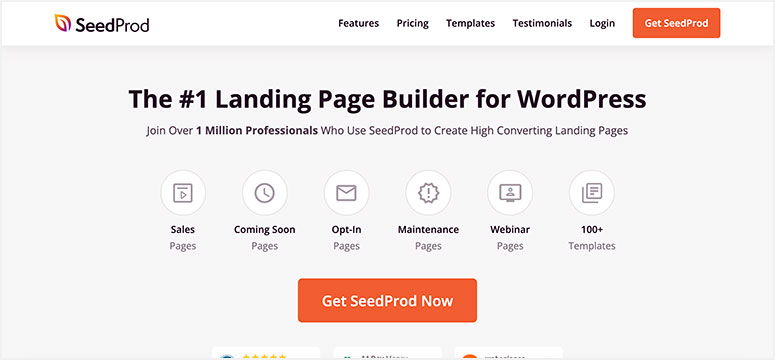
SeedProd jest wyposażony w narzędzie do tworzenia stron typu „przeciągnij i upuść”, które pozwala dostosować stronę bez pisania kodu. Jest przyjazny dla początkujących i łatwy w użyciu.
Zapewnia również setki gotowych szablonów stron docelowych, które można dostosować za pomocą kreatora SeedProd, aby szybko uruchomić stronę w budowie. Popularne szablony stron to:
- Już wkrótce strona
- Strona trybu konserwacji
- Strona logowania użytkownika
- Niestandardowa strona błędu 404
- Strona z podziękowaniami
- Strona z webinarem i podcastem
SeedProd współpracuje z większością popularnych motywów i wtyczek WordPress. Oznacza to, że możesz łatwo zintegrować swój program do tworzenia stron z ulubionymi zasobami stron trzecich.
Teraz, gdy masz już odpowiednie narzędzie, przyjrzyjmy się krok po kroku procesowi tworzenia niestandardowej strony w budowie w WordPress za pomocą wtyczki SeedProd.
Krok 1. Zainstaluj i aktywuj wtyczkę SeedProd
Pierwszą rzeczą, którą musisz zrobić, to założyć konto na Witryna SeedProd. SeedProd ma darmową wersję z dostępnymi podstawowymi funkcjami. To świetna opcja, jeśli chcesz wypróbować wtyczkę przed jej zakupem. Będziemy dzisiaj używać wtyczki premium, aby pokazać Ci wszystkie fajne funkcje, z którymi się ona wiąże.
Po utworzeniu konta przejdź do zakładki Pobieranie na swoim koncie SeedProd. Zobaczysz swój klucz licencyjny wraz z plikiem wtyczki. Aby pobrać wtyczkę, kliknij przycisk Pobierz Landing Page Pro .
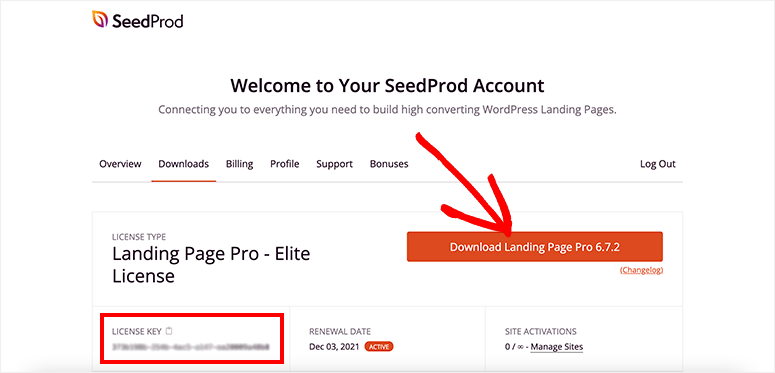
Po pobraniu wtyczki musisz wrócić do swojego konta administratora WordPress i odwiedzić stronę Wtyczki » Dodaj nowy .
Stamtąd użyj przycisku Prześlij wtyczkę , aby uzyskać opcję przesłania pliku wtyczki.
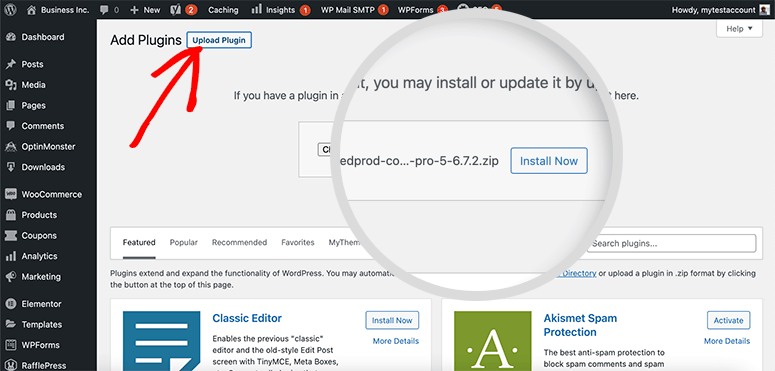
Musisz wybrać plik wtyczki SeedProd z komputera. Kliknij przycisk Zainstaluj teraz , a następnie kliknij przycisk Aktywuj .
Przekieruje Cię do strony konfiguracji SeedProd. Musisz wprowadzić klucz licencyjny, aby włączyć wszystkie funkcje wtyczki.
Klucz licencyjny możesz znaleźć na swoim koncie SeedProd.
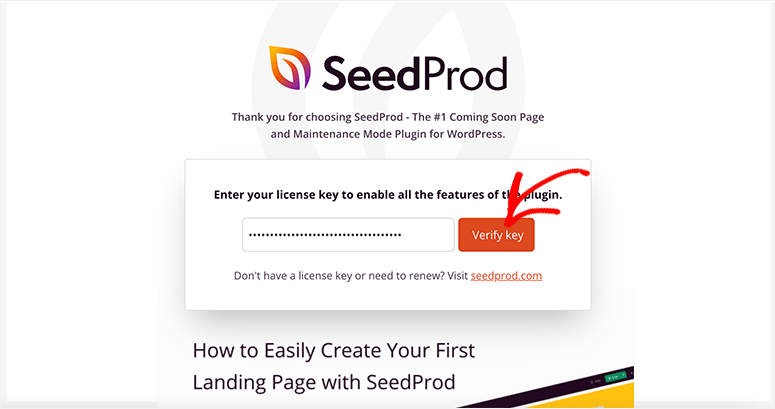
Kliknij przycisk Zweryfikuj klucz , a zobaczysz komunikat o powodzeniu w prawym górnym rogu ekranu.
Krok 2. Utwórz nową stronę docelową w budowie
SeedProd ułatwia skonfigurowanie strony w budowie lub strony trybu konserwacji bez używania osobnych wtyczek.
Po zweryfikowaniu klucza licencyjnego należy przewinąć w dół tę samą stronę i kliknąć przycisk Utwórz swoją pierwszą stronę .
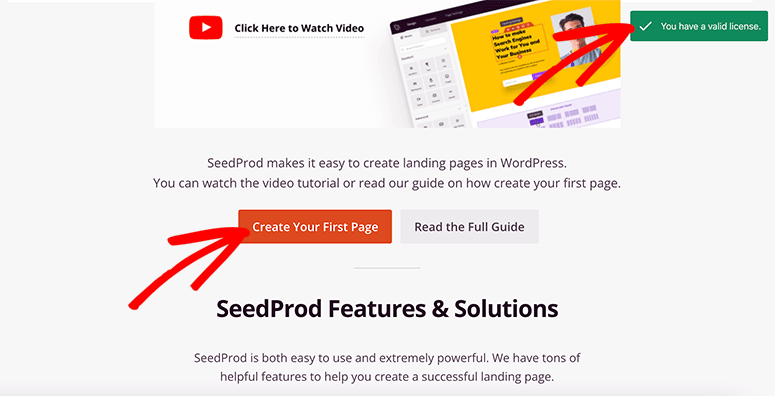
Przeniesie Cię do stron docelowych SeedProd. Wraz z wtyczką wbudowane są cztery domyślne strony.
- Tryb dostępny wkrótce
- tryb konserwacji
- Strona logowania
- Strona 404
Tryb „wkrótce” jest przeznaczony dla witryn, które jeszcze nie zostały uruchomione, natomiast tryb konserwacji działa dla witryn, które już działają w Internecie, ale zostały wycofane z powodu prac konserwacyjnych.
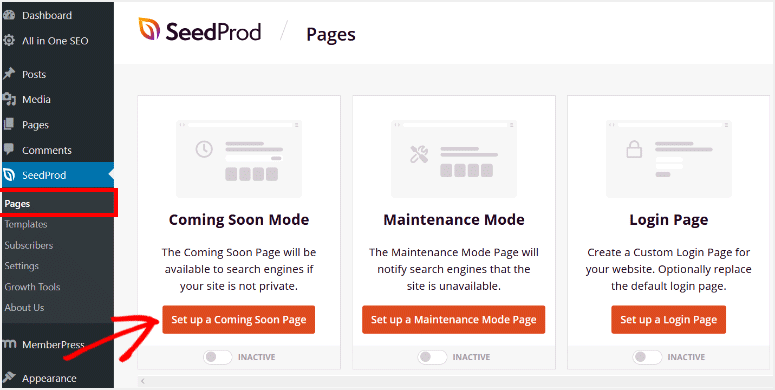
W przypadku placu budowy w trakcie budowy musisz kliknąć przycisk Skonfiguruj stronę wkrótce . Zabierze Cię do nadchodzących wkrótce szablonów stron.
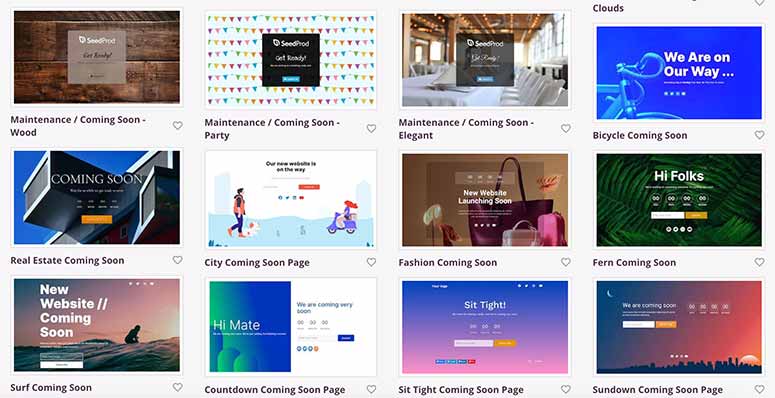
Istnieją dziesiątki szablonów dla różnych typów stron internetowych. Możesz wybrać najlepszy wkrótce dostępny szablon strony, który przeniesie Cię do kreatora stron SeedProd.
Krok 3. Dostosuj szablon strony w budowie
Po lewej stronie znajdziesz niestandardowe bloki i sekcje, a po prawej stronie ekranu podgląd szablonu strony.
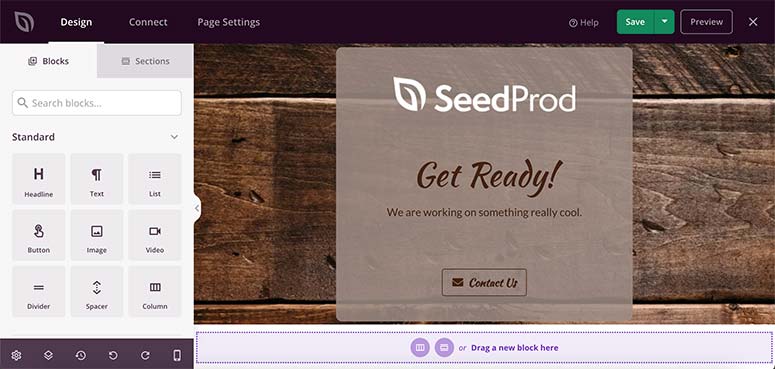
Niestandardowe bloki pomogą Ci dodać treści, obrazy, filmy, przyciski i inne elementy do Twojej strony wkrótce.
SeedProd jest również wyposażony w zaawansowane bloki, aby dodać więcej funkcji i opcji:
- Prezenty
- Formularz kontaktowy
- Formularz opcjonalny
- Minutnik
- Pasek postępu
- Pole obrazu
- Udostępnianie społecznościowe
- Recenzje gwiazdek
- I więcej…
Możesz szybko przeciągnąć i upuścić niestandardowy blok z lewej strony na prawą. Pokaże opcje blokowania po lewej stronie.

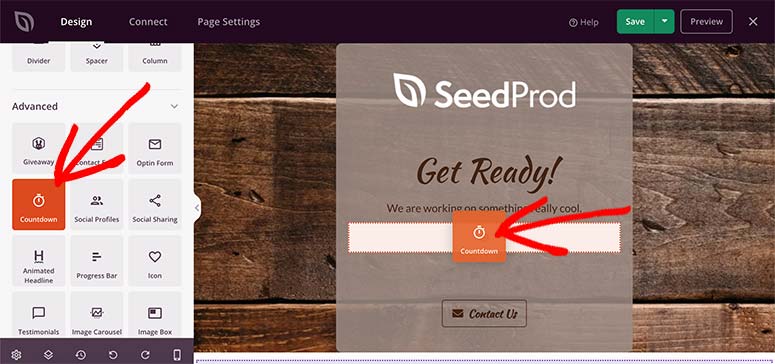
Na przykład dodanie bloku czasomierza odliczania na stronie pozwala nam wybrać typ odliczania, ustawić minutnik, wyrównać minutnik, zmienić szablon minutnika i nie tylko.
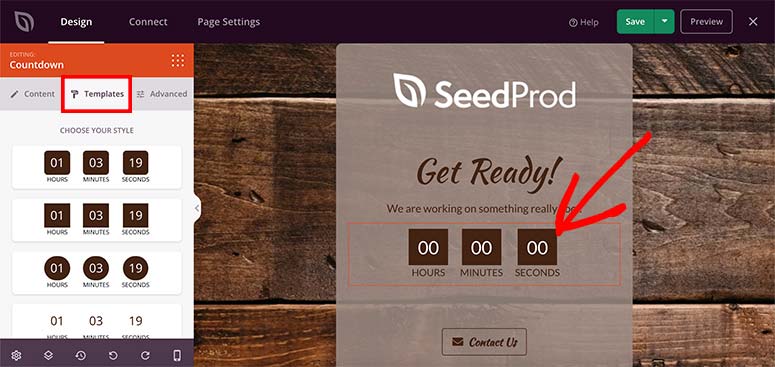
SeedProd umożliwia również dodawanie niestandardowych sekcji do strony w budowie. Oznacza to, że możesz dodać niestandardowy nagłówek, stopkę, wezwanie do działania lub sekcję FAQ, korzystając z funkcji przeciągania i upuszczania.
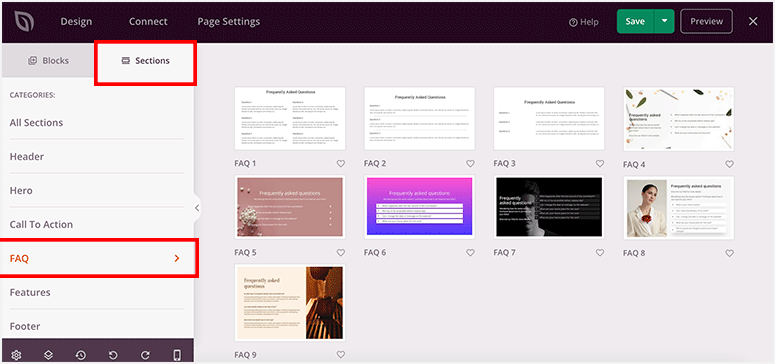
Możesz łatwo dostosować sekcję, klikając ją. Na przykład, jeśli dodasz sekcję FAQ, możesz łatwo dodać zawartość za pomocą wbudowanego edytora tekstu.
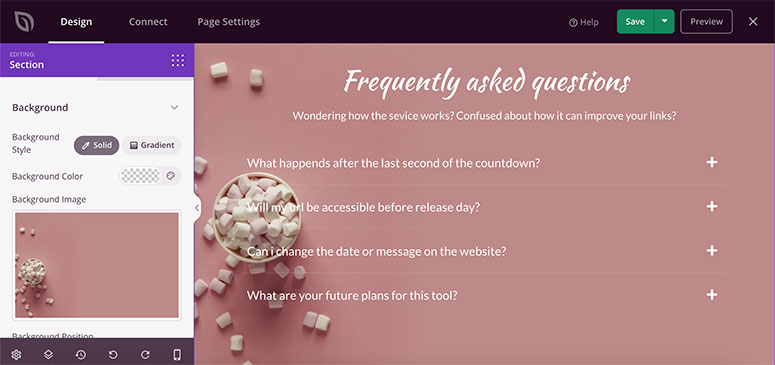
Po dodaniu bloków i sekcji kliknij przycisk Zapisz , aby zapisać swoje postępy.
Krok 4. Edytuj ustawienia globalne dla strony w budowie
SeedProd umożliwia zastosowanie globalnych ustawień strony, takich jak czcionki, palety kolorów i inne. Dzięki temu elementy Twojej strony będą wyglądały jednolicie.
Odwiedź Ustawienia globalne w lewym dolnym rogu ekranu. Otworzy się menu z następującymi opcjami:
- Czcionki: Zmień czcionkę nagłówka, tekstu, łączy i bloków niestandardowych. Możesz także wybrać profesjonalny szablon czcionki, aby szybko zmienić styl czcionki na stronie.
- Kolory: zmień kolor nagłówków, tekstu, przycisków, linków i tła. Wbudowane palety kolorów pomagają wybrać kombinację kolorów dla każdej sekcji strony.
- Tło: wybierz styl tła, kolor, obraz, pozycję i nie tylko. To ustawienie zastąpi domyślne ustawienia szablonu, aby zmienić tło strony.
- Niestandardowy CSS: Dodaj niestandardowy kod stylizacji dla dowolnej sekcji.
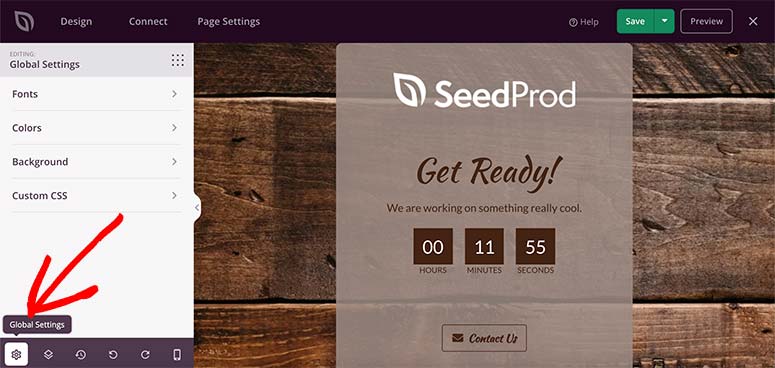
Gdy skończysz edytować ustawienia globalne, Twoja strona w budowie jest zaprojektowana i gotowa do opublikowania. Śmiało i ponownie kliknij przycisk Zapisz , aby zapisać swoje postępy.
Zanim uruchomimy tę stronę, szybko pokażemy, jak połączyć ją z usługą e-mail marketingu.
Krok 5. Połącz usługę e-mail marketingu
SeedProd umożliwia połączenie popularnych usług e-mail marketingowych ze stroną docelową. Pomaga to zbudować listę e-mailową jeszcze przed uruchomieniem witryny.
Musisz odwiedzić zakładkę Połącz z górnej nawigacji.
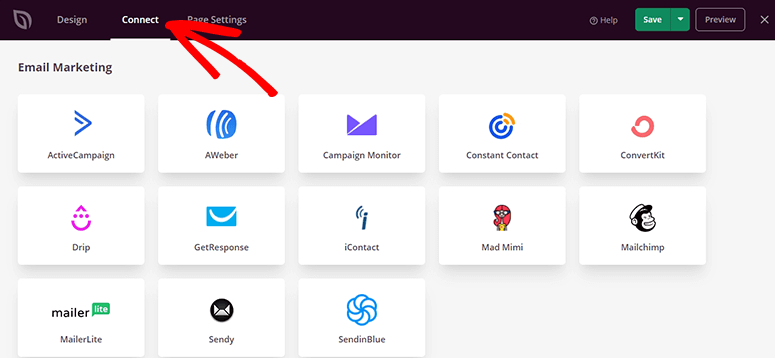
Teraz kliknij usługę e-mail, którą chcesz zintegrować z SeedProd i kliknij przycisk Połącz nowe konto .
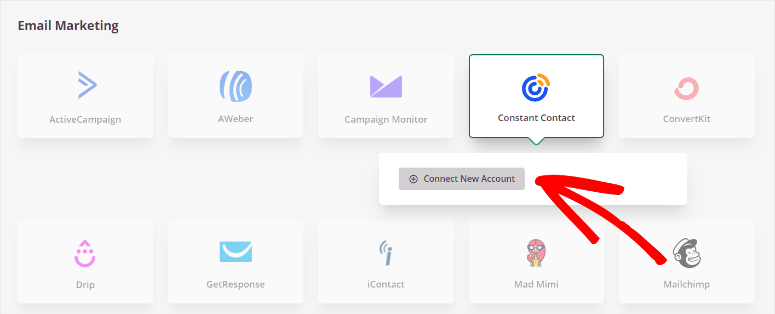
Poprosi Cię o zalogowanie się na swoje konto i zweryfikowanie połączenia. To naprawdę takie proste.
Teraz Twoja strona zostanie połączona z Twoim kontem e-mail. Gdy użytkownicy zarejestrują się, aby otrzymywać e-maile, ich informacje kontaktowe będą automatycznie dodawane do Twojej listy kontaktów.
Oprócz poczty e-mail, SeedProd pozwala również zintegrować Zapier, Google Analytics i Recaptcha na tej samej stronie. Za pomocą tych narzędzi możesz jeszcze bardziej zwiększyć funkcjonalność swojej strony w budowie.
Krok 6. Zarządzaj ustawieniami strony w budowie
SeedProd automatycznie dodaje zalecane ustawienia strony, ale możesz chcieć je skonfigurować zgodnie ze swoimi preferencjami.
Na karcie Ustawienia strony w górnym panelu nawigacyjnym znajdziesz ogólne ustawienia strony, w tym tytuł strony, adres URL strony, stan strony i inne.
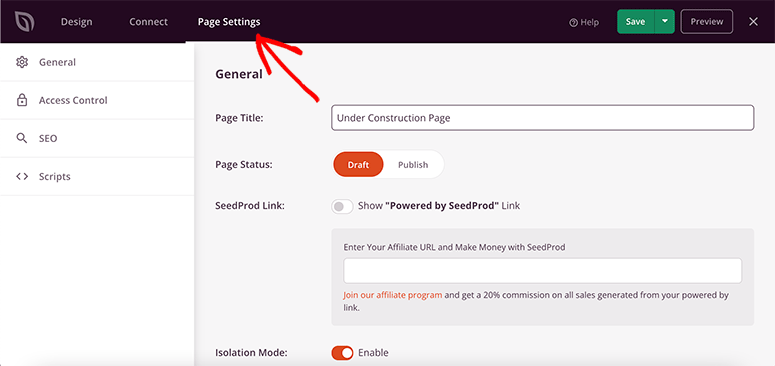
Następnie możesz również dostosować ustawienia SEO i analityki.
W przypadku SEO zalecamy korzystanie z wtyczki All in One SEO WordPress. To najlepsza wtyczka do optymalizacji rankingów w wyszukiwarkach i pomagania w pozycjonowaniu witryny przed jej uruchomieniem.
Jeśli chodzi o analitykę, MonsterInsights to najlepsza wtyczka Google Analytics do WordPressa. Dodaje pełną analizę do pulpitu WordPress i śledzi odwiedzających stronę docelową.
SeedProd umożliwia również przyznanie dostępu do Twojej witryny w budowie określonym użytkownikom. Możesz więc pozwolić programistom, freelancerom lub członkom zespołu na ominięcie trybu „Już wkrótce” i wejście na Twoją witrynę.
Po zakończeniu nie zapomnij zapisać ustawień.
Krok 7. Publikuj i wyświetlaj stronę w budowie w WordPress
Teraz, gdy Twoja strona w budowie jest gotowa, możesz śmiało opublikować ją na swojej stronie internetowej.
Musisz kliknąć strzałkę w dół obok przycisku Zapisz , a następnie kliknąć opcję Opublikuj .
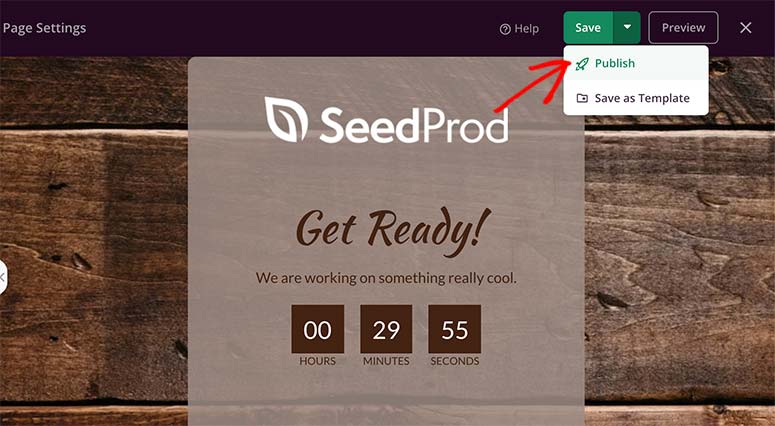
Otworzy się wyskakujące okienko, w którym znajdziesz wiadomość o sukcesie. Kliknij przycisk Zobacz stronę na żywo , aby zobaczyć swoją stronę w budowie w akcji.
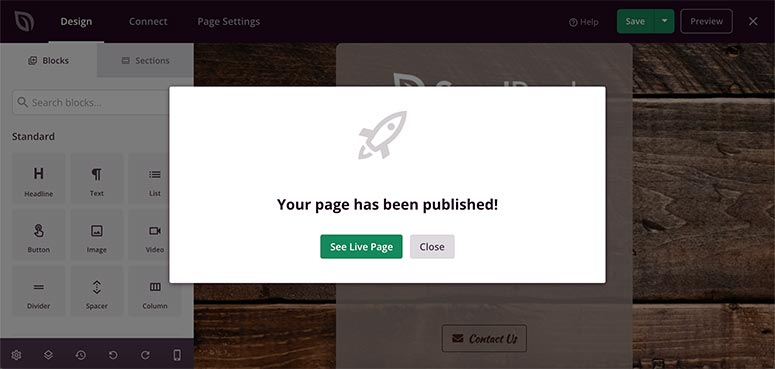
Pamiętaj, że zawsze możesz wrócić do edycji i dalszego dostosowywania strony. Możesz dodawać lub usuwać elementy, zmieniać szablony, dodawać ikony społecznościowe, liczniki czasu i nie tylko.
Następnie będziesz chciał wyjść z kreatora stron i wrócić do pulpitu nawigacyjnego SeedProd w WordPress. Tutaj musisz włączyć tryb „już wkrótce”.
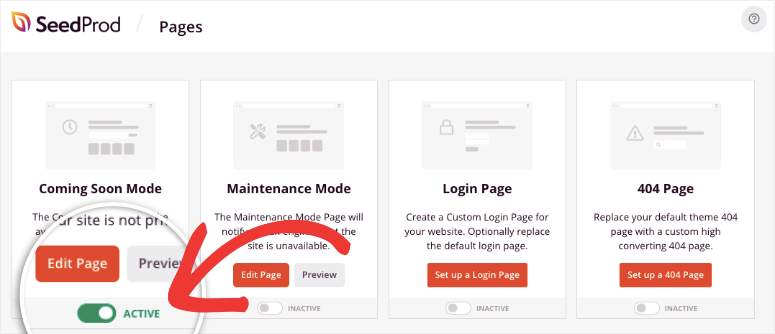
Po aktywacji SeedProd ukryje Twoją witrynę i wyświetli stronę w budowie, którą właśnie utworzyłeś.
Gdy będziesz gotowy do uruchomienia swojej witryny, możesz wyłączyć tryb wkrótce. SeedProd usunie stronę w budowie i zamiast tego wyświetli Twoją witrynę.
Kreator stron SeedProd jest elastyczny, co oznacza, że możesz go używać do różnych celów. Możesz tworzyć jednostronicowe witryny internetowe, sprzedawać produkty, promować sprzedaż i kampanie i wiele więcej.
To wszystko na teraz. Mamy nadzieję, że ten artykuł pomógł Ci nauczyć się tworzyć stronę w budowie w WordPress.
Możesz również zapoznać się z naszymi następującymi przewodnikami:
- Jak stworzyć główną stronę przechwytywania w WordPress
- Jak stworzyć oszałamiającą stronę powitalną dla swojej witryny WordPress?
- Jak zbudować stronę sprzedaży w WordPress (krok po kroku)
Te przewodniki pomogą Ci stworzyć różne typy stron docelowych, aby rozwijać i promować Twoją witrynę.
Najlepsze jest to, że możesz to wszystko zrobić za pomocą wtyczki SeedProd, więc nie musisz wydawać pieniędzy na inne drogie wtyczki.
